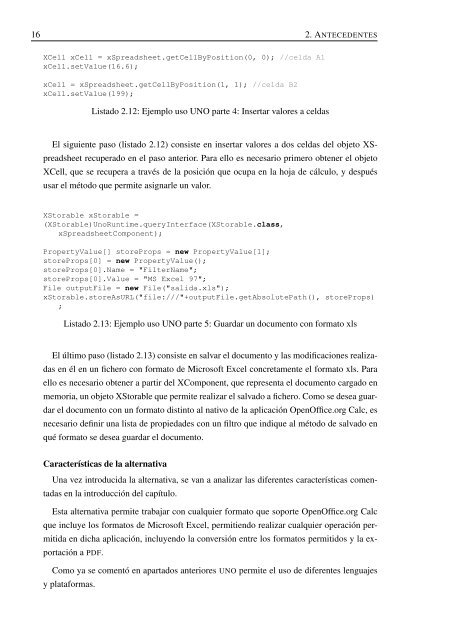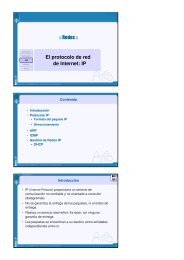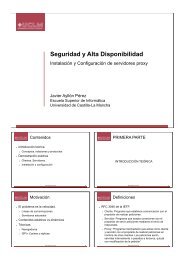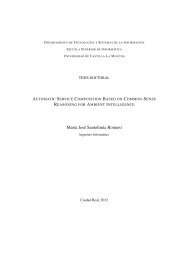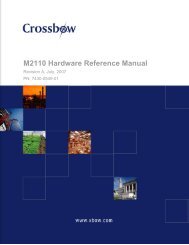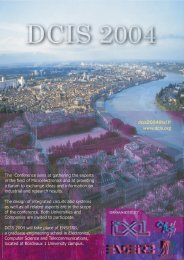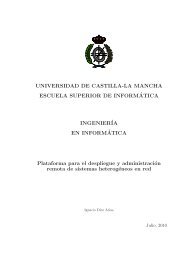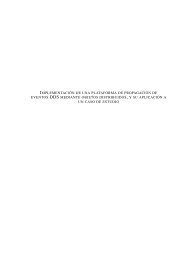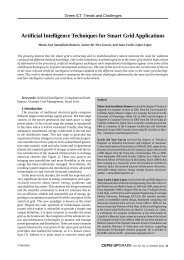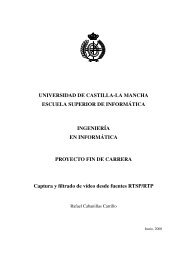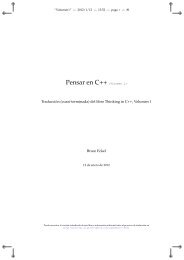opensheet - Grupo ARCO - Universidad de Castilla-La Mancha
opensheet - Grupo ARCO - Universidad de Castilla-La Mancha
opensheet - Grupo ARCO - Universidad de Castilla-La Mancha
Create successful ePaper yourself
Turn your PDF publications into a flip-book with our unique Google optimized e-Paper software.
16 2. ANTECEDENTES<br />
XCell xCell = xSpreadsheet.getCellByPosition(0, 0); //celda A1<br />
xCell.setValue(16.6);<br />
xCell = xSpreadsheet.getCellByPosition(1, 1); //celda B2<br />
xCell.setValue(199);<br />
Listado 2.12: Ejemplo uso UNO parte 4: Insertar valores a celdas<br />
El siguiente paso (listado 2.12) consiste en insertar valores a dos celdas <strong>de</strong>l objeto XSpreadsheet<br />
recuperado en el paso anterior. Para ello es necesario primero obtener el objeto<br />
XCell, que se recupera a través <strong>de</strong> la posición que ocupa en la hoja <strong>de</strong> cálculo, y <strong>de</strong>spués<br />
usar el método que permite asignarle un valor.<br />
XStorable xStorable =<br />
(XStorable)UnoRuntime.queryInterface(XStorable.class,<br />
xSpreadsheetComponent);<br />
PropertyValue[] storeProps = new PropertyValue[1];<br />
storeProps[0] = new PropertyValue();<br />
storeProps[0].Name = "FilterName";<br />
storeProps[0].Value = "MS Excel 97";<br />
File outputFile = new File("salida.xls");<br />
xStorable.storeAsURL("file:///"+outputFile.getAbsolutePath(), storeProps)<br />
;<br />
Listado 2.13: Ejemplo uso UNO parte 5: Guardar un documento con formato xls<br />
El último paso (listado 2.13) consiste en salvar el documento y las modificaciones realizadas<br />
en él en un fichero con formato <strong>de</strong> Microsoft Excel concretamente el formato xls. Para<br />
ello es necesario obtener a partir <strong>de</strong>l XComponent, que representa el documento cargado en<br />
memoria, un objeto XStorable que permite realizar el salvado a fichero. Como se <strong>de</strong>sea guardar<br />
el documento con un formato distinto al nativo <strong>de</strong> la aplicación OpenOffice.org Calc, es<br />
necesario <strong>de</strong>finir una lista <strong>de</strong> propieda<strong>de</strong>s con un filtro que indique al método <strong>de</strong> salvado en<br />
qué formato se <strong>de</strong>sea guardar el documento.<br />
Características <strong>de</strong> la alternativa<br />
Una vez introducida la alternativa, se van a analizar las diferentes características comentadas<br />
en la introducción <strong>de</strong>l capítulo.<br />
Esta alternativa permite trabajar con cualquier formato que soporte OpenOffice.org Calc<br />
que incluye los formatos <strong>de</strong> Microsoft Excel, permitiendo realizar cualquier operación permitida<br />
en dicha aplicación, incluyendo la conversión entre los formatos permitidos y la exportación<br />
a PDF.<br />
Como ya se comentó en apartados anteriores UNO permite el uso <strong>de</strong> diferentes lenguajes<br />
y plataformas.